Di seguito ti mostreremo tutti i passaggi necessari per modificare correttamente la password relativa ad un account di posta configurato sull'app "E-mail" di Samsung.
Avvio app E-mail
Come prima cosa clicca sull'icona del client "E-mail" che troverai nel menù del tuo Smartphone oppure nell'elenco delle applicazioni installate.
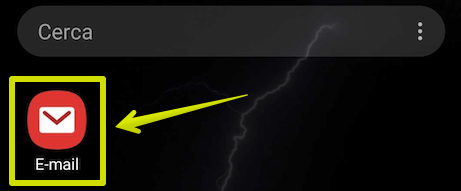
Appena aperta l'applicazione, basterà cliccare sul tasto "Strumenti" a forma di ingranaggio, presente nell'angolo in alto a destra della schermata.

Selezione account
Ti verrà mostrato l'elenco degli account configurati sull'applicazione e potrai cosi cliccare in corrispondenza dell'account sul quale vuoi effettuare la modifica. In questo esempio andremo a modificare la password relativa all'account "info@guide-ergonet.it".
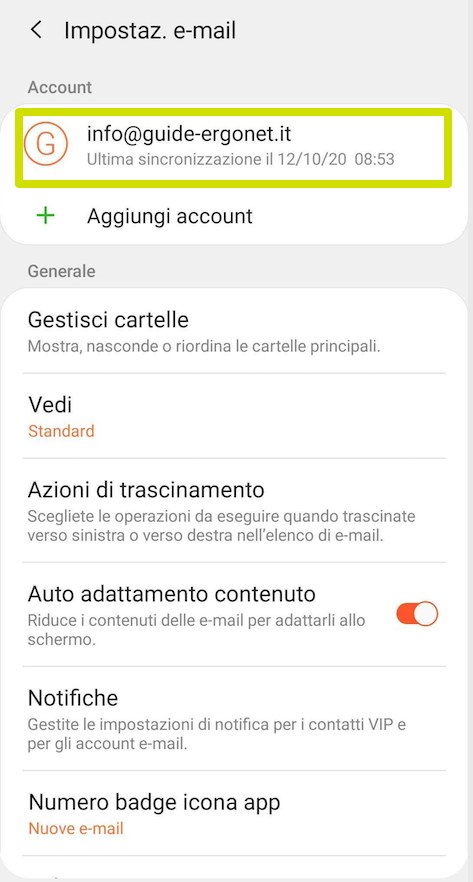
Impostazioni server
Scorrendo fino in fondo nel menù che sarà aperto, cerca e clicca sulla voce "Impostazioni Server".
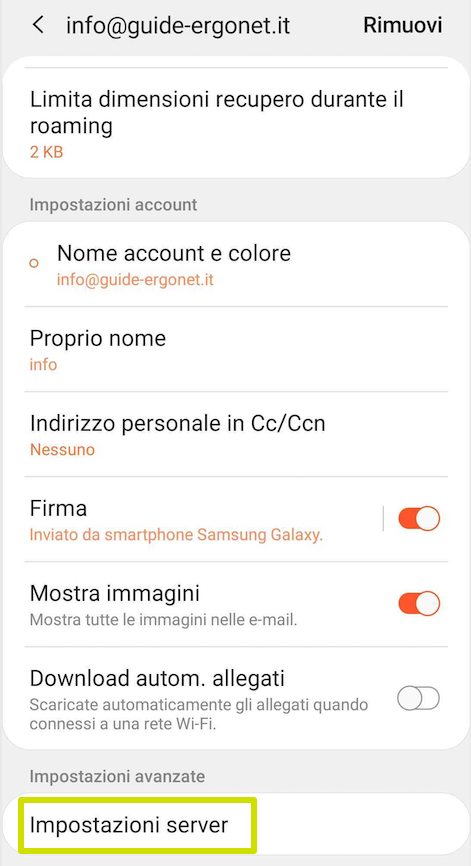
Aggiornamento password
Potrai a questo punto cancellare la vecchia password presente nella sezione "Account" relativa alla casella mail e procedere all'inserimento di quella nuova.
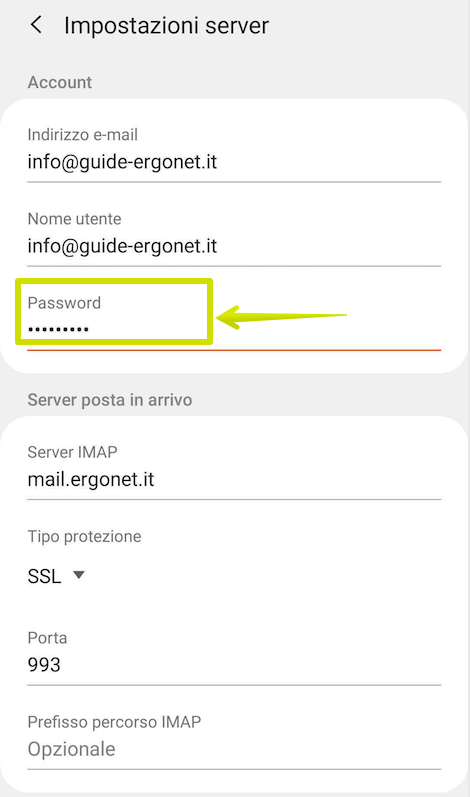
Scorrendo fino in fondo alla schermata, bisognerà aggiornare anche il campo "Password" presente nella sezione "Server di posta in uscita".
Compilato anche quest'ultimo campo, basterà confermare l'operazione cliccando sul tasto "Fatto" presente in fondo alla pagina.
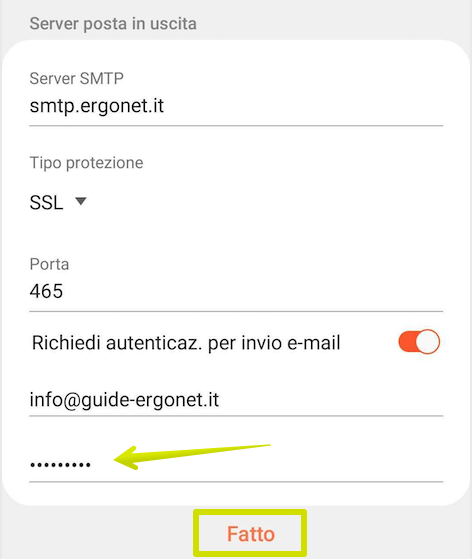
Conclusioni
Fatto! Hai aggiornato la password della tua casella email suo tuo dispositivo Samsung basato su Android. Se hai altri dispositivi da configurare, come ad esempio il tuo pc fisso o portatile, visita la sezione principale delle nostre configurazioni email.
Test funzionamento
Per verificare che l'account appena aggiornato sull'app E-mail per Samsung sia stata modificato correttamente, procedi all'invio di un nuovo messaggio alla tua stessa casella di posta, cliccando sull'icona posta infondo alla schermata, in questo modo avrai la certezza che tutti i messaggi in uscita ed in arrivo vengano recapitati correttamente.

Questo articolo è stato utile?
